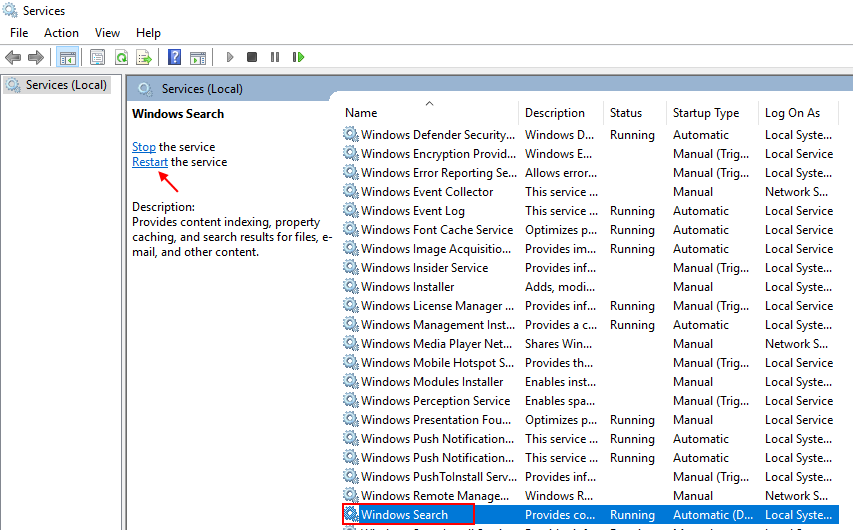On enemmän helpompia tapoja käyttää sähköpostiohjelma sinun Windows 1o tabletti tai tietokone. Jos käytät tällä hetkellä kosketusnäyttöä tabletti tai kannettava tietokone, jolla on Windows 10 asennettu siihen, sinun ei enää tarvitse käydä läpi useita vaiheita postin poistamiseksi kuten merkitsemällä sen Napsauta vasemmassa ruudussa poistokuvaketta ja etsi se vihdoin roskakorista, jolloin voit poistaa sen ikuisesti. Sähköpostiviestien poistaminen on nyt sormenpäilläsi vain pyyhkäisemällä vastaavaa postia.
Sähköpostille voidaan suorittaa useita toimintoja pyyhkäisemällä, olipa se sitten postin siirtäminen a eri kansioon, arkistoimalla, poistamalla, merkitsemällä se lukemattomaksi tai lukemattomaksi tai jopa merkitsemällä postin nimellä tärkeä. Kerro meille vaiheet, miten päästä eroon ei-toivotuista viesteistä pyyhkäisemällä sitä vasemmalle tai oikealle.
Lue myös: Sähköposti-ilmoituksen ottaminen käyttöön äänimerkillä Windows 10: ssä
Sähköpostin poistaminen pyyhkäisemällä Windows 10: ssä
Vaihe 1:
Napsauta työpöydän vasemmassa alakulmassa olevaa Käynnistä-kuvaketta. Avaa nimetty ruutu Mail nimetty aiheen alle Elämä yhdellä silmäyksellä oikealla.
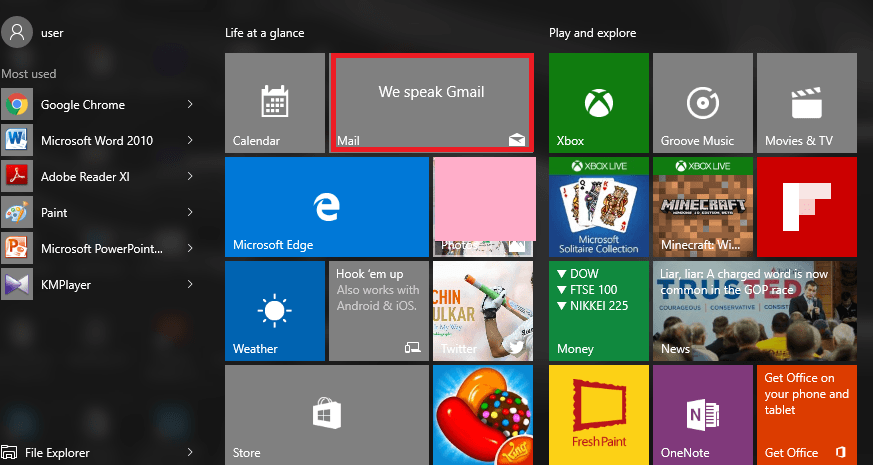
Vaihe 2:
Jos olet jo rekisteröitynyt, sähköposti näkyy suoraan. Muutoin lisää tilisi linkittämällä se Outlookiin, Yahoon tai Gmailiin, avaa sähköposti käyttäjänimellä ja salasanalla ja hyväksy sen käytännöt.
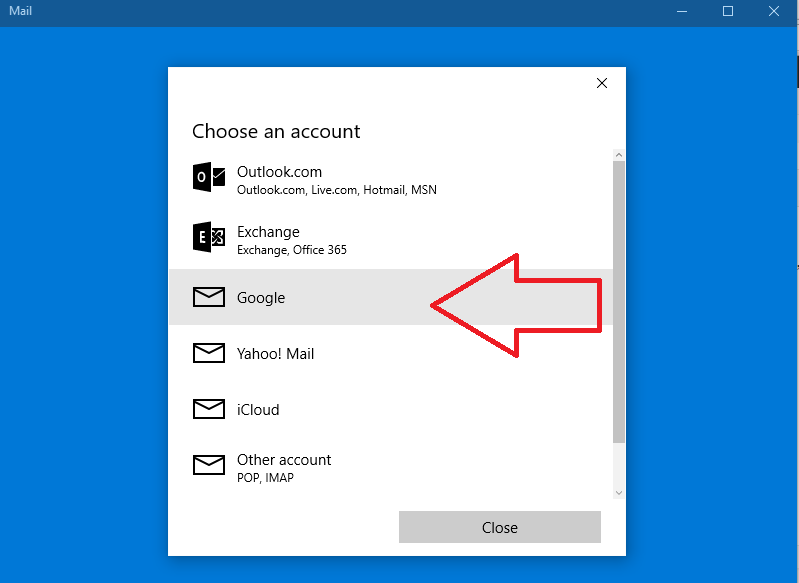
Vaihe 3:
Kun posti avautuu, napsauta Asetukset-vaihtoehtoa, joka merkitään rataskuvakkeella vasemmassa alakulmassa.
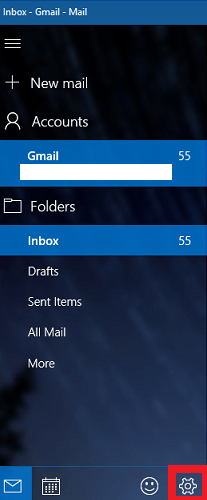
Vaihe 4:
Selaa ponnahdusikkunassa alaspäin ja etsi Nopeat toiminnot vaihtoehtoluettelossaan. Napsauta sitä.
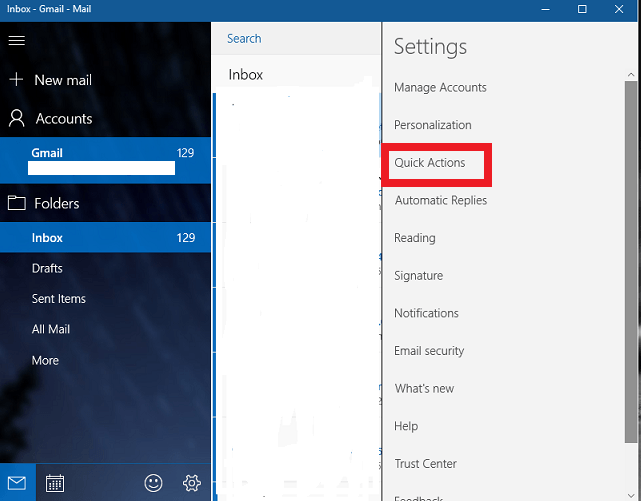
Vaihe 5:
Nyt sinun on painettava pyyhkäisyn vieressä olevaa palkkia ja vaihdettava se On-puolelle. Vasta sitten voit asettaa pyyhkäisylle useita vaihtoehtoja.
Vaihe 6:
Valitse vaihtoehto Poistaa alkaen Pyyhkäise vasemmalle / osoittimen valikko. Oletuksena se on Arkistoi. Tämän avulla voit poistaa sähköposteja pyyhkäisemällä nyt vasemmalta yli. Voit myös vaihtaa sen pyyhkäisemällä oikealle vaihtamalla sen yläosassa olevaa vaihtoehtoa.
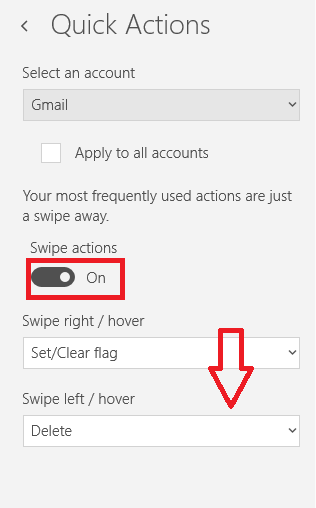
Vaihe 7:
Avaa postilaatikkosi, pyyhkäise ei-toivotut viestit vasemmalle ja löydät ne seuraavaksi Roskakori-kansiosta.
Säästä aikaa tästä lähtien hyödyntämällä Windows 10 apuohjelmia täysimääräisesti.